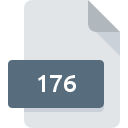
Dateiendung 176
Winfunktion Mathematik V8.0 Julia Fractal
-
Category
-
Popularität2.8 (5 votes)
Was ist 176-Datei?
Das Dateinamensuffix 176 wird hauptsächlich für Winfunktion Mathematik V8.0 Julia Fractal -Dateien verwendet. Dateien mit der Endung 176 können von Programmen verwendet werden, die für die Plattform Windows vertrieben werden. Das Dateiformat 176 gehört zusammen mit 6033 anderen Dateiformaten zur Kategorie Andere Dateien. Die beliebteste Software, die 176-Dateien unterstützt, ist Winfunktion Mathematik Plus 18. Die Software Winfunktion Mathematik Plus 18 wurde von bhv Publishing GmbH entwickelt, und auf der offiziellen Website finden Sie möglicherweise weitere Informationen zu 176-Dateien oder zum Softwareprogramm Winfunktion Mathematik Plus 18.
Programme die die Dateieendung 176 unterstützen
Unten finden Sie eine Tabelle mit Programmen, die 176-Dateien unterstützen. Dateien mit dem Suffix 176 können auf jedes mobile Gerät oder auf jede Systemplattform kopiert werden. Möglicherweise können sie jedoch nicht ordnungsgemäß auf dem Zielsystem geöffnet werden.
Wie soll ich die 176 Datei öffnen?
Das Öffnen von Dateien mit der Endung 176 kann verschiedene Ursachen haben. Positiv zu vermerken ist, dass die am häufigsten auftretenden Probleme im Zusammenhang mit Winfunktion Mathematik V8.0 Julia Fractal dateien nicht komplex sind. In den meisten Fällen können sie ohne Unterstützung eines Spezialisten schnell und effektiv angegangen werden. Im Folgenden finden Sie eine Liste mit Richtlinien, anhand derer Sie dateibezogene Probleme identifizieren und beheben können.
Schritt 1. Installieren Sie die Software Winfunktion Mathematik Plus 18
 Der häufigste Grund für solche Probleme ist das Fehlen geeigneter Anwendungen, die die auf dem System installierten 176-Dateien unterstützen. Die Lösung für dieses Problem ist sehr einfach. Laden Sie Winfunktion Mathematik Plus 18 herunter und installieren Sie es auf Ihrem Gerät. Oberhalb finden Sie eine vollständige Liste der Programme, die 176-Dateien unterstützen, sortiert nach den Systemplattformen, für die sie verfügbar sind. Wenn Sie das Installationsprogramm Winfunktion Mathematik Plus 18 auf sicherste Weise herunterladen möchten, empfehlen wir Ihnen, die Website bhv Publishing GmbH zu besuchen und von deren offiziellen Repositorys herunterzuladen.
Der häufigste Grund für solche Probleme ist das Fehlen geeigneter Anwendungen, die die auf dem System installierten 176-Dateien unterstützen. Die Lösung für dieses Problem ist sehr einfach. Laden Sie Winfunktion Mathematik Plus 18 herunter und installieren Sie es auf Ihrem Gerät. Oberhalb finden Sie eine vollständige Liste der Programme, die 176-Dateien unterstützen, sortiert nach den Systemplattformen, für die sie verfügbar sind. Wenn Sie das Installationsprogramm Winfunktion Mathematik Plus 18 auf sicherste Weise herunterladen möchten, empfehlen wir Ihnen, die Website bhv Publishing GmbH zu besuchen und von deren offiziellen Repositorys herunterzuladen.
Schritt 2. Aktualisieren Sie Winfunktion Mathematik Plus 18 auf die neueste Version
 Wenn die Probleme beim Öffnen von 176-Dateien auch nach der Installation von Winfunktion Mathematik Plus 18 bestehen bleiben, ist die Software möglicherweise veraltet. Überprüfen Sie auf der Website des Entwicklers, ob eine neuere Version von Winfunktion Mathematik Plus 18 verfügbar ist. Softwareentwickler implementieren möglicherweise Unterstützung für modernere Dateiformate in aktualisierten Versionen ihrer Produkte. Der Grund, warum Winfunktion Mathematik Plus 18 keine Dateien mit 176 verarbeiten kann, kann sein, dass die Software veraltet ist. Die neueste Version von Winfunktion Mathematik Plus 18 sollte alle Dateiformate unterstützen, die mit älteren Versionen der Software kompatibel waren.
Wenn die Probleme beim Öffnen von 176-Dateien auch nach der Installation von Winfunktion Mathematik Plus 18 bestehen bleiben, ist die Software möglicherweise veraltet. Überprüfen Sie auf der Website des Entwicklers, ob eine neuere Version von Winfunktion Mathematik Plus 18 verfügbar ist. Softwareentwickler implementieren möglicherweise Unterstützung für modernere Dateiformate in aktualisierten Versionen ihrer Produkte. Der Grund, warum Winfunktion Mathematik Plus 18 keine Dateien mit 176 verarbeiten kann, kann sein, dass die Software veraltet ist. Die neueste Version von Winfunktion Mathematik Plus 18 sollte alle Dateiformate unterstützen, die mit älteren Versionen der Software kompatibel waren.
Schritt 3. Legen Sie die Standardanwendung zum Öffnen von 176-Dateien auf Winfunktion Mathematik Plus 18 fest.
Wenn das Problem im vorherigen Schritt nicht behoben wurde, sollten Sie 176-Dateien mit der neuesten Version von Winfunktion Mathematik Plus 18 verknüpfen, die Sie auf Ihrem Gerät installiert haben. Die Zuordnung von Dateiformaten zur Standardanwendung kann je nach Plattform in Details unterschiedlich sein, die grundlegende Vorgehensweise ist jedoch sehr ähnlich.

Auswahl der Anwendung erster Wahl in Windows
- Klicken Sie mit der rechten Maustaste auf die Datei 176 und wählen Sie die Option
- Wählen Sie als Nächstes die Option und öffnen Sie dann mit die Liste der verfügbaren Anwendungen
- Wählen Sie schließlich suchen, zeigen Sie auf den Ordner, in dem Winfunktion Mathematik Plus 18 installiert ist, aktivieren Sie das Kontrollkästchen Immer mit diesem Programm 176-Dateien öffnen und bestätigen Sie Ihre Auswahl, indem Sie auf klicken

Auswahl der Anwendung erster Wahl in Mac OS
- Wählen Sie im Dropdown-Menü, auf das Sie durch Klicken auf die Datei mit der Dateiendung 176 zugreifen, die Option
- Fahren Sie mit dem Abschnitt fort. Wenn es geschlossen ist, klicken Sie auf den Titel, um auf die verfügbaren Optionen zuzugreifen
- Wählen Sie aus der Liste das entsprechende Programm aus und bestätigen Sie mit
- In einem Meldungsfenster wird darauf hingewiesen, dass diese Änderung auf alle Dateien mit der Dateiendung 176 angewendet wird. Mit einem Klick auf bestätigen Sie Ihre Auswahl.
Schritt 4. Stellen Sie sicher, dass die ROZ nicht fehlerhaft ist
Sie haben die in den Punkten 1-3 aufgeführten Schritte genau befolgt, aber das Problem ist immer noch vorhanden? Sie sollten überprüfen, ob die Datei eine richtige 176-Datei ist. Probleme beim Öffnen der Datei können aus verschiedenen Gründen auftreten.

1. Überprüfen Sie die 176-Datei auf Viren oder Malware
Wenn das 176 tatsächlich infiziert ist, blockiert die Malware möglicherweise das Öffnen. Es wird empfohlen, das System so bald wie möglich auf Viren und Malware zu überprüfen oder einen Online-Virenscanner zu verwenden. Wenn die 176-Datei tatsächlich infiziert ist, befolgen Sie die nachstehenden Anweisungen.
2. Stellen Sie sicher, dass die Struktur der 176-Datei intakt ist
Wenn die 176-Datei von einer anderen Person an Sie gesendet wurde, bitten Sie diese Person, die Datei erneut an Sie zu senden. Während des Kopiervorgangs der Datei sind möglicherweise Fehler aufgetreten, die die Datei unvollständig oder beschädigt machen. Dies kann die Ursache für Probleme mit der Datei sein. Es kann vorkommen, dass der Download der Datei mit der Endung 176 unterbrochen wurde und die Dateidaten fehlerhaft sind. Laden Sie die Datei erneut von derselben Quelle herunter.
3. Überprüfen Sie, ob der Benutzer, als der Sie angemeldet sind, über Administratorrechte verfügt.
Manchmal müssen Benutzer über Administratorrechte verfügen, um auf Dateien zugreifen zu können. Melden Sie sich mit einem Administratorkonto an und prüfen Sie, ob das Problem dadurch behoben wird.
4. Stellen Sie sicher, dass Ihr Gerät die Anforderungen erfüllt, um Winfunktion Mathematik Plus 18 öffnen zu können.
Die Betriebssysteme stellen möglicherweise genügend freie Ressourcen fest, um die Anwendung auszuführen, die 176-Dateien unterstützt. Schließen Sie alle laufenden Programme und versuchen Sie, die Datei 176 zu öffnen.
5. Stellen Sie sicher, dass Sie die neuesten Treiber, Systemupdates und Patches installiert haben
Das aktuelle System und die aktuellen Treiber machen Ihren Computer nicht nur sicherer, sondern können auch Probleme mit der Datei Winfunktion Mathematik V8.0 Julia Fractal lösen. Es ist möglich, dass eines der verfügbaren System- oder Treiberupdates das Problem mit 176-Dateien behebt, die ältere Versionen der angegebenen Software betreffen.
Möchten Sie helfen?
Wenn Sie zusätzliche Informationen bezüglich der Datei 176 besitzen, würden wir sehr dankbar sein, wenn Sie Ihr Wissen mit den Nutzern unseres Service teilen würden. Nutzen Sie das Formular, dass sich hier befindet, und senden Sie uns Ihre Informationen über die Datei 176.

 Windows
Windows 
